텍스트를 음성으로 변환하는 AI전문프로그램 "iMyFone VoxBox"
- IT정보/PC 프로그램
- 2025. 1. 12. 17:09
안녕하세요! 오늘도 휴잉의 블로그를 찾아주신 여러분께 감사드립니다. 오늘 포스팅할 주제는 "텍스트를 음성으로 변환하는 AI 전문 프로그램 'iMyFone VoxBox'"에요 지난번에는 AI를 통해 웹툰 채색을 손쉽게 하는 방법을 소개해드렸는데요, 이번에는 AI를 활용해 텍스트를 음성으로 변환하거나 음성을 텍스트로 다시 변환하는 방법, 그리고 음성을 복제하여 다양한 형식으로 변환하고 음성을 편집하는 방법에 대해 설명드려볼게요. 보통 음성을 텍스트로 변환하는 이유는 시각 장애인이나 읽기 어려운 분들에게 정보를 제공하기 위해서예요. 이 외에도 운전 중이나 손이 자유롭지 않은 상황에서 쉽게 정보를 얻기 위해 사용되기도 하죠. 또한 긴 문서를 빠르게 음성으로 듣거나, 음성을 텍스트로 변환해 기록하여 간편하게 정리하는 데 유용하게 활용돼요. 음성을 복제하는 이유는 사용자가 원하는 목소리로 콘텐츠를 제공해 더 몰입감 있는 경험을 만들어 주거나, 특정 브랜드의 목소리를 활용하여 마케팅에 활용하는 등 다양한 용도가 있어요. 자 그럼 이제 텍스트와 음성을 어떻게 변환하고 원하는 음성을 복제하는 방법에 대해 자세히 알아보도록 해요.
텍스트를 음성으로 편환하는 AI전문프로그램 "iMyFone VoxBox"

오늘 소개해드릴 제품은 "iMyFone VoxBox"프로그램이에요.
https://bit.ly/4gJfK5v
【공식】iMyFone VoxBox(복스박스)® ― 텍스트를 음성으로 변환 및 음성 편집
iMyFone VoxBox는 텍스트를 음성으로 변환, 녹음 및 형식 변경 등의 음성 편집이 가능합니다.
kr.imyfone.com
텍스트를 음성으로 변환, 실시간 녹음, 형식 변환 및 오디오 편집 기능을 갖춘 오디오 도구인데요. 텍스트를 음성으로 변환 기능은 다국어를 지원하며, 사용자는 다양한 매게 변수를 조정하여 문자를 원하는 음성으로 변환할 수 있어요. 게다가 이미지나 PDF문서의 문자를 인식해 읽을 수도 있는데, 정말 기술력이 대단한 것 같아요. 자 너무 궁금하니까 그럼 테스트해보기 위해 위 링크를 통해 복스박스 홈페이지에 접속을 해서 프로그램을 다운로드 및 설치를 진행해 보도록 할게요.

위링크를 통해 복스박스 홈페이지에 접속하시면 다운로드센터를 통해 "iMyFone VoxBox"프로그램을 다운로드 받을수 있어요.

다운로드센터에 가시면 iMyFone VoxBox 프로그램 외 음성변환기, 동영상다운로드, 영상편집기 등 다양한 프로그램들이 있으니 시간 나실 때 한 번씩 이용해 보시면 좋을 것 같아요. 오늘 주제는 음성 편집 및 합성이기에 iMyFone VoxBox 프로그램을 다운로드를 진행해 볼게요.

Windows 버튼을 클릭하여 설치파일을 다운로드를 진행해 주세요.

설치버튼을 클릭하여 설치를 진행해 주세요.

설치가 완료되면 위 사진처럼 "지금 시작하기"버튼을 클릭해 주세요.

프로그램실행 전 VoxBox의 무료버전과 정식버전 차이에 대해 확인해 볼게요. 버전에 따라 정식버전은 문자수가 25만 이상이고 무료버전은 3000수 정도네요. 음성 텍스트 시간은 정식은 120분 이상, 무료는 3분, 녹음길이는 정식은 제한이 없으며, 무료는 1분으로 제한이 되어 있어요. 그 외에도 차이가 좀 많이 나는데, 바로 정식을 사용하지 마시고 여러분은 제가 오늘 소개해드린 내용을 무료버전으로 직접 체험해 보시면서 관심 있는 분들은 정식버전을 구매하셔서 사용해 보시면 좋을 것 같아요.
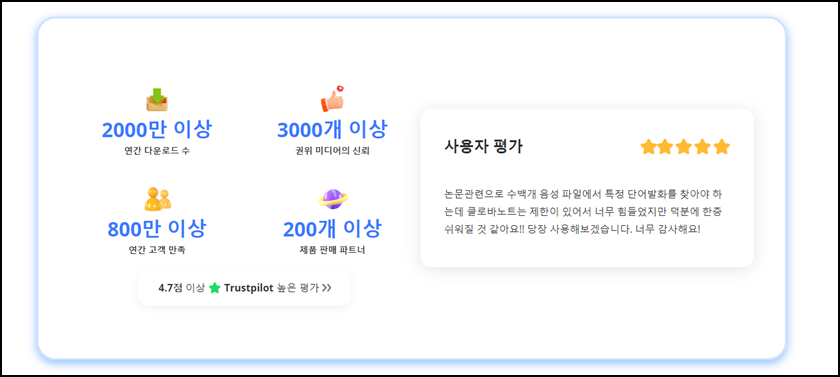
사용자들의 리뷰평이 정말 좋아요. 연간다운로드수는 20000만 건 이상이고, 800만 이상의 고객만족도를 확보한 프로그램이에요. 다른 제품의 프로그램들로 인해 상처를 받거나 기술적으로 힘들었던 분들이 iMyFone VoxBox를 사용하시면서 높은 평가와 신뢰를 얻고 있는 제품이에요.

자 iMyFone VoxBox프로그램의 첫 실행모습이에요. "텍스트/음성"부분에서 텍스트를 음성으로 변환할 수 있는데, 오른쪽 프로필을 통해 음성의 목소리를 선택할 수 있어요. 플레이버튼을 클릭하여 마음에 드는 목소리를 선택할 수 있어요.

가운데 텍스트창에 음성으로 변환하고 싶은 텍스트를 입력 후 원하는 음성을 선택 다음 "생성"을 클릭하시면 우 사진처럼 해당 AI목소리를 통해 음성으로 변환이 돼요.
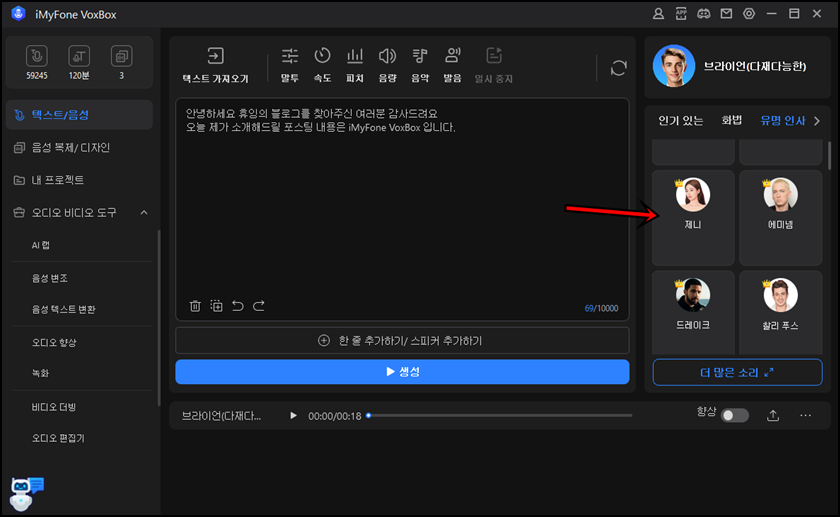
궁금해하시는 분들을 위해 텍스트를 블랙핑크 "제니"님의 목소리를 입혀볼게요. 국내스타 외에 해외 스타 및 언론인들 다양한 분들이 많으니 하나씩 체크해 보시면 좋을 것 같아요.

텍스트 및 AI목소 시를 체크하셨다면 "생성"버튼을 클릭해 주세요.

오른쪽 하단의 "내보내기"를 통해 음성파일을 PC로 내보낼 수 있어요. 클릭해 주세요.
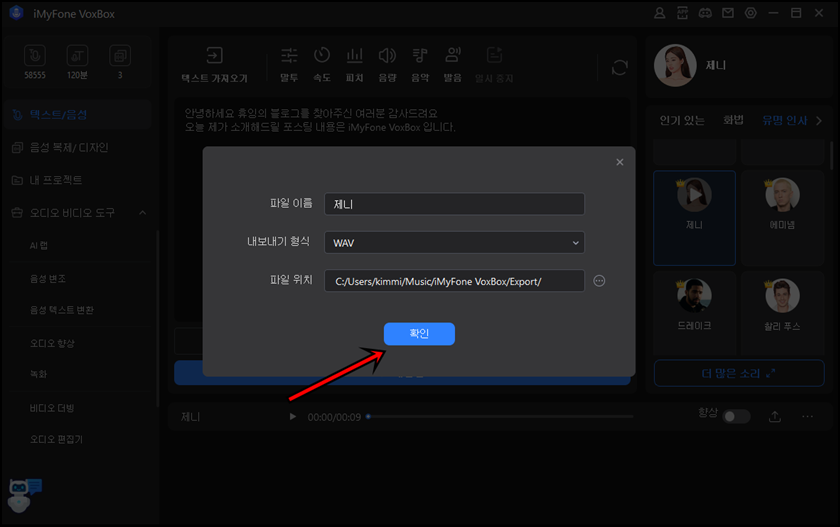
내보낼 파일 명과, 형식, 파일 위치를 체크 후 "확인"버튼을 클릭해 주세요.

실제 음성파일을 열어봐서 확인해 볼까요? "우선 열기 버튼을 클릭해 주세요.

위 사진처럼 /음악/iMyFone VoxBox/Export 폴더에 저장이 돼요.
제가 입력한 테스트에 제니 님의 목소리를 입혀본 결과예요. 텍스트를 음성으로 변환작업을 할 때 말투나 속도, 발음, 음량등 다양하게 조절할 수 있는데 내보내기 전에 한번 미리 듣기를 통해 제 가공을 하시면 좋을 것 같아요.

이외에도 음성을 복제하는 기능도 있는데, 프로그램에서 제공하는 목소리(음성)가 없다면 영상&음성 파일을 통해 음성을 복제할 수 있는 기능도 있어요. 신기하죠? 자 프로그램에서 "음성 복제/디자인"을 클릭 후 "새 음성 만들기"를 클릭해 주세요.

음성 복제 버튼을 클릭해 주세요.

"비디오 또는 오디오 파일 업로드"버튼을 클릭해 주세요.

이제 음성을 복제할 영상이나 음성파일을 업로드해 주세요.

복제시작을 클릭하면 제가 업로드한 파일의 음성복제를 시작해요.

음성복제가 완료가 되면 위 사진처럼 "미리 보기"버튼을 통해 음성을 확인할 수 있어요. 특이사항이 없다면 "음성 저장"버튼을 클릭해 주세요.

복제한 음성을 "사용하기"를 클릭하면 해당 음성을 바로 사용이 가능해요. 간단히 음성녹음 파일만 있다면 음성복제를 통해 원하는 목소리를 AI를 통해 출력이 가능해요. 정말 신기하죠?

번외 편으로 "텍스트/음성"메뉴에서 "텍스트 가져오기"를 클릭하면 한글이나 PDF 등 문서를 가져올 수 있는데 PDF문서를 클릭하여 업로하게 되면~~

위 사진과 같이 PDF의 텍스트문자를 인식하여 텍스트 업로드가 가능해요. 이 텍스트를 다시 음성으로 원하는 AI목소리를 입혀 작업하게 할 수도 있어요. 정말 신기한 프로그램인 것 같네요.
오늘은 이렇게 텍스트를 음성으로 음성을 텍스트로, 음성복제등 다양한 AI전문프로그램인 iMyFone VoxBox프로그램에 대해 알아보았는데, 내가 작성한 텍스트를 유명인사들의 목소리로 표현되니까 정말 신기했어요. 이런 부분들을 잘만 활용하면 마케팅이나 광고&홍보에 활용될 수 있을 것 같은데, 저작권은 잘 확인해보셔야 할 것 같네요^^. 또한 학교나 기관에서 활용한다면 교육적인 측면에서도 아주 유용할 것 같다는 생각을 했어요. 아직 AI가 완벽해서 모든 음성들이 감쪽같다고 할 순 없지만 조금 더 개발되고 보안된다면 그 활용도는 무궁무진할 것 같네요. 혹시 이런 부분들을 범죄나 나쁜 쪽으로 생각하시는 분들이 계실 것 같은데, 꼭 안전하고 좋은 환경에서 사용하시길 바랄게요. 그럼 지금까지 휴잉이었습니다. 감사합니다.
【공식】iMyFone VoxBox(복스박스)® ― 텍스트를 음성으로 변환 및 음성 편집
iMyFone VoxBox는 텍스트를 음성으로 변환, 녹음 및 형식 변경 등의 음성 편집이 가능합니다.
kr.imyfone.com
여러분들의 하뚜♡와 구독 & 댓글은 저에게 큰 힘이 되어요^^
'IT정보 > PC 프로그램' 카테고리의 다른 글
| 네이버 MYBOX PC버전 다운로드 및 설치방법 (8) | 2024.11.12 |
|---|---|
| [GIF] GIF 콜라주 만드는 방법 꿀팁 "꿀캠" (2) | 2024.09.02 |
| 삭제된 데이터 빠르게 복구하는 방법 "Tenorshare 4DDoG"이용후기 (4) | 2024.01.09 |
| [카카오톡] 카톡 백업 복원은 테너쉐어 아이케어폰 (4) | 2024.01.03 |
| 이제는 라인(LINE)이 대세 PC라인 설치하고 로그인 하는 방법 (0) | 2022.11.03 |
이 글을 공유하기









